ສາລະບານ
- ຜູ້ໃຊ້ໄດ້ລາຍງານວ່າແອັບ Discord ສືບຕໍ່ຂັດຂ້ອງຢູ່ໃນຄອມພິວເຕີຂອງເຂົາເຈົ້າໂດຍບໍ່ຮູ້ຈັກເຫດຜົນ.
- ມັນຍັງເປັນໄປໄດ້ວ່າການບໍລິການຂອງເຂົາເຈົ້າບໍ່ມີການຊົ່ວຄາວ ຫຼືການເຊື່ອມຕໍ່ເຄືອຂ່າຍຂອງທ່ານບໍ່ສະຖຽນລະພາບ.
- ປິດ/ເປີດຄຸນສົມບັດການເລັ່ງຂອງຮາດແວ ແລະເບິ່ງວ່າອັນນັ້ນແກ້ໄຂບັນຫາໃຫ້ທ່ານໄດ້ຫຼືບໍ່.
- ເພື່ອສ້ອມແປງຄວາມຜິດຖຽງກັນ, ດາວໂຫລດ Fortect PC Repair Tool
Discord ແມ່ນມືລົງຫນຶ່ງໃນເວທີສົນທະນາຂໍ້ຄວາມແລະສຽງທີ່ສະດວກທີ່ສຸດຢູ່ທີ່ນັ້ນ. ແອັບບໍ່ຕ້ອງການແບນວິດຫຼາຍ, ເຮັດໃຫ້ມັນເປັນເຄື່ອງມືການສື່ສານທີ່ດີສຳລັບນັກຫຼິ້ນເກມ ແລະຄົນທີ່ຊອກຫາທາງເລືອກອື່ນເພື່ອ Zoom ຫຼື Google Meet.
ໃນຂະນະທີ່ແພລດຟອມປົກກະຕິເຮັດວຽກໄດ້ດີ, ບັນຫາທີ່ບໍ່ຄາດຄິດອາດເກີດຂຶ້ນເປັນບາງຄັ້ງຄາວ. , ຊຶ່ງເປັນປົກກະຕິສໍາລັບຄໍາຮ້ອງສະຫມັກໃດໆ. Discord ອາດຈະເຮັດວຽກໄດ້ດີ, ແລະທັນທີທັນໃດ, “ ເບິ່ງຄືວ່າ Discord ໄດ້ຂັດຂ້ອງຢ່າງບໍ່ຄາດຄິດ ” ຂໍ້ຄວາມສະແດງຂໍ້ຜິດພາດຈະປາກົດຂຶ້ນຈາກບ່ອນໃດບ່ອນໜຶ່ງ.
ໜ້າເສຍດາຍ, ເມື່ອບໍ່ດົນມານີ້, ຜູ້ໃຊ້ໄດ້ລາຍງານວ່າແອັບ Discord ຍັງຄົງຄ້າງຢູ່. ຢູ່ໃນຄອມພິວເຕີຂອງເຂົາເຈົ້າດ້ວຍເຫດຜົນທີ່ບໍ່ຮູ້ຈັກ.
ອີງໃສ່ສິ່ງທີ່ພວກເຮົາຮູ້, ບັນຫານີ້ປົກກະຕິແລ້ວຊີ້ໃຫ້ເຫັນບັນຫາກັບໄຟລ໌ການຕິດຕັ້ງຂອງ Discord. ແນວໃດກໍ່ຕາມ, ມັນຍັງເປັນໄປໄດ້ວ່າການບໍລິການຂອງເຂົາເຈົ້າບໍ່ສາມາດໃຊ້ໄດ້ຊົ່ວຄາວ ຫຼືການເຊື່ອມຕໍ່ເຄືອຂ່າຍຂອງທ່ານບໍ່ສະຖຽນ.
ບໍ່ວ່າຈະເປັນກໍລະນີໃດກໍ່ຕາມ, ພວກເຮົາພ້ອມຊ່ວຍທ່ານ.
ຄູ່ມືນີ້ຈະສະແດງໃຫ້ທ່ານເຫັນສິ່ງທີ່ດີທີ່ສຸດ. ວິທີການແກ້ໄຂແອັບ Discord ຖ້າມັນຍັງຄ້າງຢູ່ໃນຄອມພິວເຕີຂອງທ່ານທັນທີ!
ເຫດຜົນທົ່ວໄປສໍາລັບການຂັດຂ້ອງໃນບັນຫາ Windows
ຄວາມຜິດຖຽງກັນຂັດຂ້ອງໃນ Windows ສາມາດເຮັດໃຫ້ອຸກອັ່ງ, ໂດຍສະເພາະໃນເວລາທີ່ທ່ານຢູ່ໃນລະຫວ່າງການສົນທະນາ ຫຼືເຊດຊັນການຫຼິ້ນເກມ. ການເຂົ້າໃຈສາເຫດທົ່ວໄປຂອງອຸປະຕິເຫດເຫຼົ່ານີ້ສາມາດຊ່ວຍໃຫ້ທ່ານແກ້ໄຂບັນຫາແລະແກ້ໄຂບັນຫາໄດ້ມີປະສິດທິພາບຫຼາຍຂຶ້ນ. ນີ້ແມ່ນບາງເຫດຜົນທົ່ວໄປທີ່ສຸດຂອງ Discord crashing ໃນ Windows:
- ຊັບພະຍາກອນລະບົບບໍ່ພຽງພໍ: Discord ອາດຈະຂັດຖ້າຄອມພິວເຕີຂອງທ່ານບໍ່ມີ CPU ຫຼືຊັບພະຍາກອນຫນ່ວຍຄວາມຈໍາພຽງພໍເພື່ອດໍາເນີນການ. ການນໍາໃຊ້ກ້ຽງ. ການປິດແອັບອື່ນ ແລະ ຂະບວນການໃນພື້ນຫຼັງສາມາດຊ່ວຍເພີ່ມຊັບພະຍາກອນຂອງລະບົບ ແລະ ປ້ອງກັນບໍ່ໃຫ້ເກີດການຂັດຂ້ອງໄດ້.
- Cache ແລະໄຟລ໌ຊົ່ວຄາວທີ່ເສຍຫາຍ: ເມື່ອເວລາຜ່ານໄປ, ແຄດຂອງ Discord ແລະໄຟລ໌ຊົ່ວຄາວສາມາດສະສົມ ແລະ ເສຍຫາຍໄດ້, ເຊິ່ງກໍ່ໃຫ້ເກີດຄວາມເສຍຫາຍ. app ທີ່ຈະ crash. ການລຶບໄຟລ໌ເຫຼົ່ານີ້ສາມາດແກ້ໄຂບັນຫາໄດ້ເລື້ອຍໆ.
- ການຕິດຕັ້ງ Discord ທີ່ລ້າສະໄຫມ ຫຼືເສຍຫາຍ: ຖ້າການຕິດຕັ້ງ Discord ຂອງທ່ານລ້າສະໄຫມ ຫຼືເສຍຫາຍ, ມັນອາດຈະເຮັດໃຫ້ແອັບຯຂັດຂ້ອງເລື້ອຍໆ. ການອັບເດດ ຫຼືການຕິດຕັ້ງແອັບຄືນໃໝ່ສາມາດຊ່ວຍແກ້ໄຂບັນຫານີ້ໄດ້.
- ບັນຫາການເລັ່ງຮາດແວ: ການເລັ່ງຮາດແວບາງຄັ້ງສາມາດເຮັດໃຫ້ຄວາມບໍ່ລົງລອຍກັນຂັດຂ້ອງ, ຂຶ້ນກັບການກຳນົດຄ່າຂອງລະບົບຂອງທ່ານ. ການປິດໃຊ້ງານ ຫຼືເປີດໃຊ້ການເລັ່ງຮາດແວສາມາດຊ່ວຍແກ້ໄຂບັນຫານີ້ໄດ້.
- ເວີຊັນ Windows ທີ່ບໍ່ເຂົ້າກັນໄດ້: ການຂັດຂ້ອງສາມາດເກີດຈາກ Windows ທີ່ບໍ່ເຂົ້າກັນໄດ້ ຫຼືລ້າສະໄຫມ.ສະບັບ. ການຮັບປະກັນວ່າລະບົບປະຕິບັດການຂອງທ່ານທັນສະໄໝສາມາດຊ່ວຍປ້ອງກັນການຂັດຂ້ອງໄດ້.
- ແອັບພລິເຄຊັນທີ່ຂັດຂ້ອງ: ບາງແອັບພລິເຄຊັນ ຫຼືຂະບວນການເຮັດວຽກຢູ່ໃນພື້ນຫຼັງອາດຂັດກັບ Discord, ເຊິ່ງເຮັດໃຫ້ມັນຂັດຂ້ອງ. ການລະບຸ ແລະປິດແອັບພລິເຄຊັນທີ່ຂັດກັນເຫຼົ່ານີ້ສາມາດຊ່ວຍແກ້ໄຂບັນຫາໄດ້.
- ການອະນຸຍາດບໍ່ພຽງພໍ: Discord ຕ້ອງການການອະນຸຍາດສະເພາະເພື່ອເຂົ້າເຖິງເຄືອຂ່າຍ, ໄມໂຄຣໂຟນ ແລະຊັບພະຍາກອນລະບົບອື່ນໆຂອງທ່ານ. ການເອີ້ນໃຊ້ແອັບດັ່ງກ່າວໃນຖານະຜູ້ເບິ່ງແຍງລະບົບສາມາດຊ່ວຍຮັບປະກັນວ່າມັນມີການອະນຸຍາດທີ່ຈຳເປັນ ແລະປ້ອງກັນການຂັດຂ້ອງໄດ້.
ການເຂົ້າໃຈເຫດຜົນທົ່ວໄປເຫຼົ່ານີ້ສຳລັບການຂັດຂ້ອງໃນ Windows ສາມາດຊ່ວຍທ່ານລະບຸ ແລະແກ້ໄຂບັນຫາໄດ້ມີປະສິດທິພາບຫຼາຍຂຶ້ນ. ຖ້າທ່ານຍັງສືບຕໍ່ປະສົບກັບຄວາມຂັດຂ້ອງ, ຂໍແນະນຳໃຫ້ຕິດຕໍ່ທີມງານຊ່ວຍເຫຼືອຂອງ Discord ເພື່ອຂໍຄວາມຊ່ວຍເຫຼືອເພີ່ມເຕີມ.
ແກ້ໄຂ 1: ຢຸດແອັບພລິເຄຊັນອື່ນ
ການຂັດຂ້ອງຂອງ Discord ອາດຈະຊີ້ບອກວ່າແອັບພລິເຄຊັນບໍ່ມີຊັບພະຍາກອນລະບົບພຽງພໍ. ການນໍາໃຊ້. ຖ້າເປັນເຊັ່ນນັ້ນ, ໃຫ້ລອງປິດແອັບພລິເຄຊັນທີ່ບໍ່ໄດ້ໃຊ້ໃນຄອມພິວເຕີຂອງທ່ານເພື່ອສ້າງພື້ນທີ່ຫວ່າງ CPU ແລະຫນ່ວຍຄວາມຈໍາ.
- ໄປທີ່ Task Manager ໂດຍການກົດປຸ່ມ CTRL + SHIFT + ESC ຂອງແປ້ນພິມຂອງທ່ານ.
- ຕອນນີ້, ຄລິກທີ່ແຖບຂະບວນການ ແລະຊອກຫາແອັບພລິເຄຊັນທີ່ບໍ່ໄດ້ໃຊ້ໃນພື້ນຫຼັງ.
- ຄລິກທີ່ແອັບພລິເຄຊັນ ແລະປຸ່ມ End Task ເພື່ອຢຸດການເຮັດວຽກ. ເຮັດຊ້ໍາຂັ້ນຕອນນີ້ຈົນກວ່າທ່ານຈະປິດຄໍາຮ້ອງສະຫມັກທີ່ບໍ່ຈໍາເປັນທັງຫມົດໃນຂອງທ່ານຄອມພິວເຕີ.

ກັບຄືນໄປທີ່ Discord ຫຼັງຈາກນັ້ນແລະສັງເກດເບິ່ງວ່າ app ຍັງຂັດຂວາງ.
ແກ້ໄຂ 2: ລຶບ Cache ຂອງ Discord
ຫຼັງຈາກການນໍາໃຊ້ Discord ສໍາລັບການ ໃນຂະນະທີ່, ຂໍ້ມູນຊົ່ວຄາວແລະຖານຄວາມຈໍາຂອງມັນອາດຈະສະສົມໃນໄລຍະເວລາ, ເຮັດໃຫ້ມັນຍາກສໍາລັບລະບົບຂອງເຈົ້າໃນການເຂົ້າເຖິງ. ມັນເປັນໄປໄດ້ວ່າ cache ຂອງ Discord ເສຍຫາຍ, ເຊິ່ງເຮັດໃຫ້ແອັບຯຂັດຂ້ອງ.
ເພື່ອແກ້ໄຂບັນຫານີ້, ໃຫ້ລຶບ cache ຂອງ Discord ເພື່ອລົບລ້າງໄຟລ໌ທີ່ເສຍຫາຍ:
- ໃນຄອມພິວເຕີຂອງທ່ານ, ເປີດ Run. ຄຳສັ່ງໂດຍການກົດປຸ່ມ Windows + R.
- ຊອກຫາ %APPDATA%/Discord/Cache ແລະກົດ Enter ເພື່ອເປີດເສັ້ນທາງໂຟນເດີ.

3. ກົດ CTRL + A ເພື່ອເລືອກໄຟລ໌ທັງໝົດ ແລະລຶບພວກມັນອອກຈາກລະບົບຂອງທ່ານ.

ເມື່ອເຮັດແລ້ວ, ໃຫ້ໃຊ້ Discord ເປັນເວລາຫຼາຍນາທີເພື່ອກວດເບິ່ງວ່າມັນຍັງຈະຂັດຂ້ອງໂດຍບໍ່ຄາດຄິດຫຼືບໍ່.
ເພື່ອແກ້ໄຂ ບັນຫາ, ໃຫ້ໄປທີ່ວິທີຕໍ່ໄປນີ້ຖ້າ Discord ຍັງຂັດຂ້ອງຢູ່ໃນຄອມພິວເຕີຂອງທ່ານ.
ແກ້ໄຂ 3: ດໍາເນີນການ Discord As Administrator
Discord ຕ້ອງການສິດອະນຸຍາດຕ່າງໆຈາກລະບົບຂອງທ່ານເພື່ອເຂົ້າເຖິງເຄືອຂ່າຍຂອງທ່ານ, ລໍາໂພງ , ໄມໂຄຣໂຟນ, ແລະຮາດໄດ. ຖ້າແອັບນີ້ຂາດການອະນຸຍາດເຫຼົ່ານີ້, ມັນອາດຈະເຮັດວຽກໜັກໃນຄອມພິວເຕີຂອງທ່ານ, ສົ່ງຜົນໃຫ້ເກີດການຂັດຂ້ອງ ແລະ ຂໍ້ຜິດພາດຕ່າງໆ.
ເພື່ອແກ້ໄຂບັນຫານີ້, ໃຫ້ລອງໃຊ້ Discord ເປັນຜູ້ເບິ່ງແຍງລະບົບເພື່ອໃຫ້ມັນເຂົ້າເຖິງໄດ້ຢ່າງເຕັມທີ່. system:
- ທຳອິດ, ໃຫ້ຄລິກຂວາໃສ່ Discord ເທິງເດັສທັອບຂອງເຈົ້າ ແລະເປີດຄຸນສົມບັດ.
- ຄລິກທີ່ຄວາມເຂົ້າກັນໄດ້ ແລະໝາຍໃສ່ກ່ອງກາໝາຍ.ຂ້າງ 'Run this Program as an Administrator.'
- ຄລິກທີ່ Apply ເພື່ອບັນທຶກການປ່ຽນແປງ ແລະປິດແຖບ Properties.

ເປີດ Discord ຄືນໃໝ່ຫຼັງຈາກນັ້ນ ແລະກວດເບິ່ງວ່າແອັບພລິເຄຊັນຍັງຢູ່ຫຼືບໍ່. ຂັດຂ້ອງຢູ່ໃນຄອມພິວເຕີຂອງທ່ານ.
ແກ້ໄຂ 4: ປິດໃຊ້ງານການເລັ່ງຮາດແວ
ຂຶ້ນກັບການຕັ້ງຄ່າຂອງລະບົບຂອງທ່ານ, ການເລັ່ງຮາດແວອາດຈະເພີ່ມ ຫຼືເຮັດໃຫ້ປະສິດທິພາບຂອງ Discord ຮ້າຍແຮງຂຶ້ນ. ຖ້າແອັບຍັງຄ້າງຢູ່ໃນຄອມພິວເຕີຂອງທ່ານ, ລອງປິດ/ເປີດຄຸນສົມບັດການເລັ່ງຮາດແວ ແລະເບິ່ງວ່າອັນໃດໃຊ້ໄດ້ກັບເຈົ້າ.
- ໃນ Discord, ໃຫ້ຄລິກທີ່ໄອຄອນເກຍຢູ່ມຸມຊ້າຍລຸ່ມຂອງ ສະແດງເພື່ອເຂົ້າເຖິງການຕັ້ງຄ່າ.
- ດຽວນີ້, ໃຫ້ຄລິກໃສ່ແຖບຂັ້ນສູງຈາກເມນູດ້ານຂ້າງ.
- ເປີດ/ປິດ Hardware Acceleration ແລະເບິ່ງວ່າການຕັ້ງຄ່າໃດໃຊ້ໄດ້ກັບເຈົ້າ.

Restart Discord ຫຼັງຈາກປ່ຽນການຕັ້ງຄ່າຂອງທ່ານແລະກວດເບິ່ງວ່າບັນຫາໄດ້ຖືກແກ້ໄຂແລ້ວຫຼືຍັງ.
ເພື່ອແກ້ໄຂບັນຫາ, ດໍາເນີນການກັບວິທີການຂ້າງລຸ່ມນີ້ຖ້າ Discord ຍັງຂັດຢູ່ໃນຄອມພິວເຕີຂອງທ່ານ.
ແກ້ໄຂ 5: ອັບເດດ Discord
ອາດມີຂໍ້ບົກພ່ອງ ຫຼືຄວາມຜິດພາດໃນ Discord ເວີຊັນປັດຈຸບັນທີ່ຕິດຕັ້ງຢູ່ໃນຄອມພິວເຕີຂອງທ່ານ. ມັນເປັນໄປໄດ້ວ່າບາງໄຟລ໌ຂອງມັນເສຍຫາຍໃນລະຫວ່າງການໃຊ້, ເຊິ່ງເຮັດໃຫ້ແອັບຯຂັດຂ້ອງ.
ກວດເບິ່ງວ່າມີການອັບເດດໃດໆສໍາລັບ Discord ເພື່ອແກ້ໄຂບັນຫາ. ທ່ານສາມາດເຮັດໄດ້ໂດຍການກົດປຸ່ມ CTRL + R ໃນແປ້ນພິມຂອງທ່ານໃນຂະນະທີ່ app ແລ່ນ, ແລະນີ້ຈະກະຕຸ້ນໃຫ້ Discord restart ແລະຕິດຕັ້ງທີ່ຍັງຄົງຄ້າງ.ອັບເດດ.
ແກ້ໄຂ 6: ອັບເດດ Windows
ເວີຊັນ Windows ປະຈຸບັນຂອງທ່ານອາດມີບັນຫາທີ່ເຮັດໃຫ້ແອັບພລິເຄຊັນຕ່າງໆ ເຊັ່ນ: Discord ຂັດຂ້ອງ ຫຼືເຮັດວຽກຜິດພາດ. ມັນເປັນໄປໄດ້ວ່າລະບົບປະຕິບັດການຂອງທ່ານບໍ່ເຂົ້າກັນໄດ້ກັບ Discord ເວີຊັນຫຼ້າສຸດ.
ກວດເບິ່ງວ່າມີ Windows ລຸ້ນໃໝ່ກວ່າຢູ່ໃນຄອມພິວເຕີຂອງທ່ານເພື່ອແກ້ໄຂບັນຫາຫຼືບໍ່.
- ກ່ອນອື່ນ, ເປີດເມນູເລີ່ມຕົ້ນ ແລະຄລິກໃສ່ການຕັ້ງຄ່າ. ຄວາມປອດໄພ.
- ສຸດທ້າຍ, ລໍຖ້າໃຫ້ Windows ກວດສອບການອັບເດດ ແລະປະຕິບັດຕາມການເຕືອນໃນໜ້າຈໍຖ້າມີເວີຊັນໃໝ່ກວ່ານີ້.
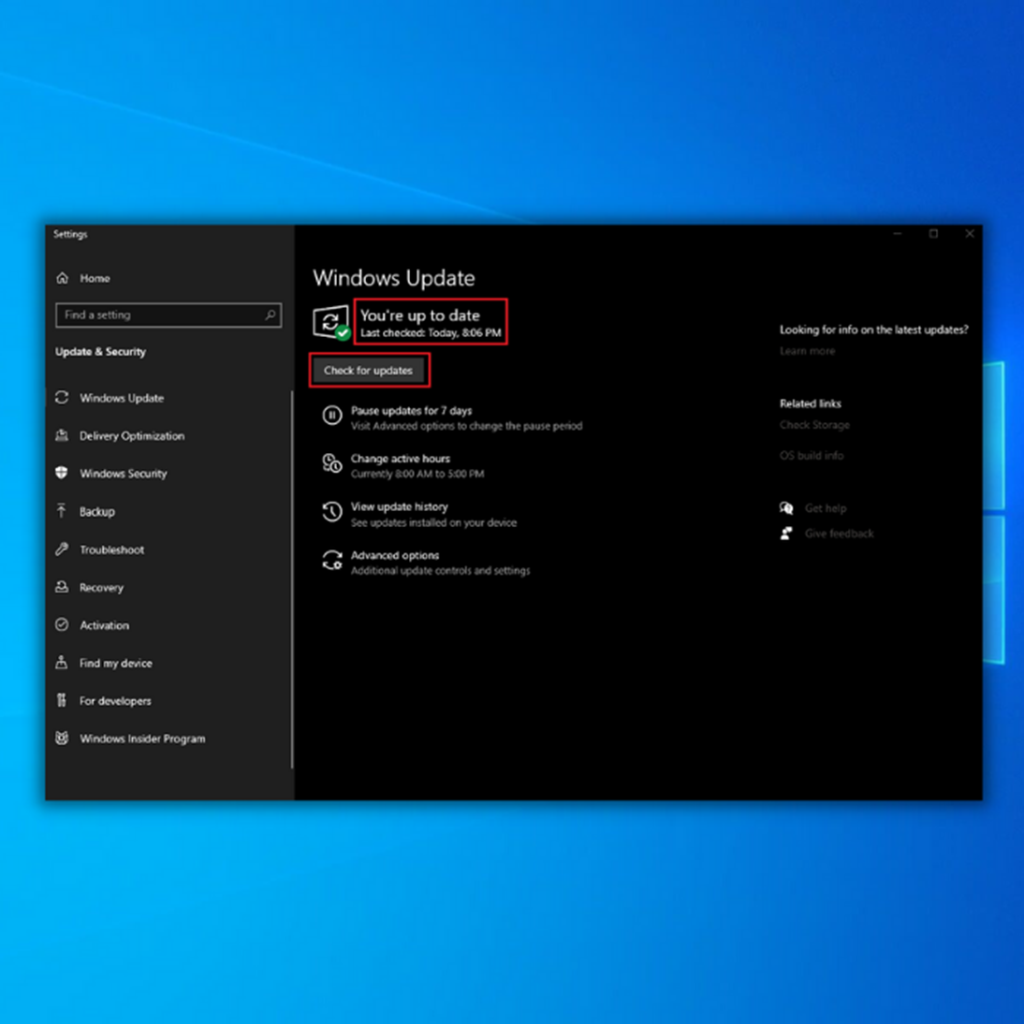
ຫຼັງຈາກອັບເດດແລ້ວ, ໃຫ້ກັບຄືນໄປທີ່ ຂັດຂ້ອງ ແລະໃຊ້ແພລດຟອມເປັນເວລາຫຼາຍນາທີເພື່ອກວດເບິ່ງວ່າມັນຍັງຈະຂັດຂ້ອງຫຼືບໍ່.
ແກ້ໄຂ 7: ຕິດຕັ້ງ Discord ຄືນໃໝ່
ໄຟລ໌ການຕິດຕັ້ງຂອງ Discord ອາດຈະເສຍຫາຍຢ່າງໜັກໜ່ວງ, ແລະການອັບເດດບໍ່ສາມາດແກ້ໄຂໄດ້ອີກຕໍ່ໄປ. . ຖ້າເປັນແບບນີ້, ທ່ານສາມາດຕິດຕັ້ງແອັບຄືນໃໝ່ໃນຄອມພິວເຕີຂອງທ່ານໄດ້ດີທີ່ສຸດເພື່ອຮັບປະກັນວ່າທຸກຢ່າງເຮັດວຽກໄດ້.
ເຮັດຕາມຂັ້ນຕອນລຸ່ມນີ້ເພື່ອຕິດຕັ້ງ Discord ຄືນໃໝ່ໃນຄອມພິວເຕີຂອງທ່ານ:
- ທຳອິດ, ເປີດ ກະດານຄວບຄຸມໃນຄອມພິວເຕີຂອງທ່ານແລະຄລິກໃສ່ຖອນການຕິດຕັ້ງໂຄງການ.

2. ຊອກຫາ Discord ຈາກບັນຊີລາຍການຂອງໂຄງການທີ່ຕິດຕັ້ງໃນລະບົບຂອງທ່ານ.
3. ຄລິກຂວາໃສ່ Discord ແລ້ວຄລິກທີ່ Uninstall ເພື່ອລຶບແອັບພລິເຄຊັນ.

ໄປທີ່ເວັບໄຊທ໌ທາງການຂອງ Discord ແລະດາວໂຫລດແອັບຯ desktop ຄືນໃໝ່ຈາກບ່ອນນັ້ນ. ເມື່ອທ່ານໄດ້ຕິດຕັ້ງ Discord ຄືນໃໝ່, ໃຫ້ບັນທຶກກັບໄປທີ່ບັນຊີຂອງທ່ານ ແລະກວດເບິ່ງວ່າແອັບຍັງຂັດຂ້ອງຢູ່ໃນຄອມພິວເຕີຂອງທ່ານຫຼືບໍ່.
ຫາກບັນຫາຍັງຄົງຢູ່, ໃຫ້ເຂົ້າໄປທີ່ສູນຄວາມຊ່ວຍເຫຼືອຂອງ Discord ແລະຕິດຕໍ່ທີມງານຂອງພວກເຂົາເພື່ອລາຍງານບັນຫາ.
ປະຕິບັດຕາມຄໍາແນະນໍາເພື່ອແກ້ໄຂຄວາມຜິດພາດ Discord ຂໍ້ມູນລະບົບ
ຂໍ້ມູນລະບົບ- ປະຈຸບັນເຄື່ອງຂອງເຈົ້າກຳລັງໃຊ້ Windows 10
- Fortect ແມ່ນເຂົ້າກັນໄດ້ກັບລະບົບປະຕິບັດການຂອງເຈົ້າ.
ແນະນຳ: ເພື່ອສ້ອມແປງຄວາມຜິດຖຽງກັນ, ໃຫ້ໃຊ້ຊຸດຊອບແວນີ້; Fortect ການສ້ອມແປງລະບົບ. ເຄື່ອງມືສ້ອມແປງນີ້ໄດ້ຮັບການພິສູດເພື່ອກໍານົດແລະແກ້ໄຂຄວາມຜິດພາດເຫຼົ່ານີ້ແລະບັນຫາ Windows ອື່ນໆທີ່ມີປະສິດທິພາບສູງຫຼາຍ. ປອດໄພ 100% ຕາມການຢືນຢັນໂດຍ Norton.
ຄຳຖາມທີ່ພົບເລື້ອຍ
ເຈົ້າສາມາດລຶບລ້າງ Discord cache ໄດ້ບໍ?
ແມ່ນແລ້ວ, ເຈົ້າສາມາດເຮັດໄດ້. ຂັ້ນຕອນແຕກຕ່າງກັນໄປຕາມອຸປະກອນທີ່ທ່ານໄດ້ຕິດຕັ້ງ Discord. ສໍາລັບອຸປະກອນ Android, ເປີດໃຊ້ແອັບ Settings ແລະໄປທີ່ເມນູ Storage, ຕິດຕາມດ້ວຍເມນູ Apps. ແຕະ Discord ໃນເວລາທີ່ທ່ານຊອກຫາມັນໂດຍການເລື່ອນລົງບັນຊີລາຍຊື່. ເລືອກ “Clear cache” ໃນເມນູ.
iPhones ແລະ iPads ພຽງແຕ່ສາມາດລຶບ cache ຂອງແອັບຯໄດ້ໂດຍການເອົາມັນອອກ. ທ່ານມີສອງທາງເລືອກສໍາລັບການເຮັດສິ່ງນີ້: offloading ມັນຫຼືຖອນການຕິດຕັ້ງມັນ.
Offload app ຈະເຮັດໃຫ້ທ່ານຢ່າງວ່ອງໄວດາວນ໌ໂຫລດມັນຄືນໃຫມ່ໂດຍການລົບ cache ແລະຂໍ້ມູນຊົ່ວຄາວທັງຫມົດຂອງຕົນໃນຂະນະທີ່ອອກຈາກ.ສ່ວນໃຫຍ່ຂອງໂຄງການ intact. ເມື່ອແອັບຯຖືກລຶບ, ຂໍ້ມູນທັງໝົດກໍ່ຖືກລຶບອອກນຳ.
ພວກເຮົາໄດ້ລະບຸຂັ້ນຕອນໃນສ່ວນທີ 2 ຂອງບົດຄວາມນີ້ເພື່ອຮຽນຮູ້ວິທີລຶບ Discord cache ສຳລັບ Windows.
ວິທີ ຂ້ອຍຣີສະຕາດ Discord ບໍ?
ການຣີສະຕາດ Discord ແມ່ນຂ້ອນຂ້າງງ່າຍ. ມີສອງວິທີທີ່ທ່ານສາມາດປະຕິບັດໄດ້. ທໍາອິດແມ່ນໃຫ້ອອກຈາກ Discord ໂດຍປົກກະຕິແລະເປີດມັນອີກເທື່ອຫນຶ່ງ, ແລະອັນທີສອງແມ່ນການກົດປຸ່ມ "ctrl + r" ຄ້າງໄວ້ພ້ອມໆກັນ.
ຈະເຮັດແນວໃດຖ້າ Discord ສືບຕໍ່ຂັດຂ້ອງ?
ຕໍ່ໄປນີ້ແມ່ນສີ່ວິທີແກ້ໄຂທີ່ພິສູດໄດ້ຜົນສໍາເລັດໃນການປ້ອງກັນການຂັດຂ້ອງໃນ PC ເມື່ອໃຊ້ Discord ສໍາລັບຜູ້ໃຊ້ອື່ນ. ທ່ານອາດຈະບໍ່ຈໍາເປັນຕ້ອງພະຍາຍາມໃຫ້ເຂົາເຈົ້າທັງຫມົດ; ລົງລາຍການໄປເທື່ອລະຂັ້ນຈົນກວ່າເຈົ້າຈະພົບວິທີແກ້ໄຂທີ່ເໝາະສົມກັບເຈົ້າ.
– ອັບເດດໄດເວີໃນອຸປະກອນຂອງທ່ານ
– ລຶບເນື້ອຫາພາຍໃນ Discord AppData
– Clear Discord Cache
– ປິດໃຊ້ງານການເລັ່ງຂອງຮາດແວ
– ໃຫ້ແນ່ໃຈວ່າມີ Discord ເວີຊັນຫຼ້າສຸດແລ່ນຢູ່ໃນຄອມພິວເຕີຂອງທ່ານ
ທ່ານສາມາດສ້ອມແປງ Discord ໄດ້ບໍ?
ແມ່ນແລ້ວ, ເຈົ້າສາມາດ. ແຕ່ຈື່ໄວ້, ໂດຍບໍ່ຄໍານຶງເຖິງຄວາມຜິດພາດທີ່ທ່ານກໍາລັງປະສົບ, ຫນຶ່ງໃນຂັ້ນຕອນການແກ້ໄຂບັນຫາທີ່ມີປະສິດຕິຜົນທີ່ສຸດແມ່ນການອັບເດດ Discord ເປັນເວີຊັນຫຼ້າສຸດຂອງມັນ. ທ່ານສາມາດປະຕິບັດຕາມຂັ້ນຕອນທີ່ພວກເຮົາໄດ້ຍົກໃຫ້ເຫັນຂ້າງເທິງສໍາລັບຂັ້ນຕອນເພີ່ມເຕີມທີ່ອາດຈະເຮັດວຽກກ່ຽວກັບຄວາມຜິດພາດ Discord ໃດໆທີ່ທ່ານພົບ.
ເປັນຫຍັງ Discord ຈຶ່ງຖືກຕັດແບບສຸ່ມອອກ?
ໄດເວີທີ່ຂາດຫາຍໄປ, ເສຍຫາຍ,ຫຼືລ້າສະໄຫມອາດຈະເຮັດໃຫ້ເກີດບັນຫາຕ່າງໆ, ເຊັ່ນ: ການຕັດສຽງ Discord ອອກ. ເຖິງແມ່ນວ່າມັນເປັນໄປບໍ່ໄດ້, ອຸປະກອນຕໍ່ພ່ວງທີ່ທ່ານກໍາລັງໃຊ້ອາດຈະເປັນການຕໍານິ. ຕົວຢ່າງ, ຖ້າຊຸດຫູຟັງ ຫຼືໄມໂຄຣໂຟນຂອງເຈົ້າເສຍ, ເຈົ້າອາດຈະປະສົບກັບສຽງລົບກວນ.

